Windows 11 ve Windows 10 ‘ da Çalıştır penceresindeki komut geçmişini temizleyebilirsiniz!

Windows “Çalıştır” kutusu, programları bir komut satırında olduğu gibi masaüstünden başlatmanıza izin verdiği için son derece kullanışlıdır. Çalıştır kutusu, yazdığınız komutları ve klasör yollarını gösterir. Girişler kayıt defterine kaydedilir ve siz onları manuel temizleyene kadar bir liste olarak sürekli orada kalır. Çalıştır kutusundaki aşağı oka tıklayarak saklanan tüm Çalıştır komut geçmişine erişebilirsiniz.

Ancak paylaşılan bir bilgisayar kullanıyorsanız, bu girişler bu bilgisayardaki tüm kullanıcılar tarafından görülebilir. Bu durum sizi rahatsız edebilir. Ya da yanlış bir komut yazmış olabilirsiniz ve sürekli olarak geçmişte size yanlış komutu önerdiği için sürekli sehven o komutu seçiyor olabilirsiniz. Bu sebep yada farklı sebepler ile çalıştır komut geçmişindeki öğeleri silmek isteyebilirsiniz.
Çalıştır kutusundaki geçmişinizdeki öğeleri tek tek silmek isterseniz kayıt defterini kullanın:
Windows + R tuşlarına basın, “regedit” yazıp Enter’a basın.
Aşağıdaki kayıt defteri anahtarına gidin:
HKEY_CURRENT_USER\SOFTWARE\Microsoft\Windows\CurrentVersion\RunMRU
“MRUList” adlı girişi SİLMEYİN. Sağ bölmedeki komut girişlerini seçin ve silin. Her komut bir harf adı (a, b, c) ile saklanır. Sağ tıklayıp sil’i seçebilirsiniz.

Çalıştır kutusundaki geçmişi tek seferde hepsini silmek isterseniz aşağıdaki adımları takip edin:
Dosya gezginini açın. Menü çubuğunun sonundaki Üç nokta ” … “ simgesine tıklayın. Ardından açılır menüden “Seçenekler” öğesini tıklayın.
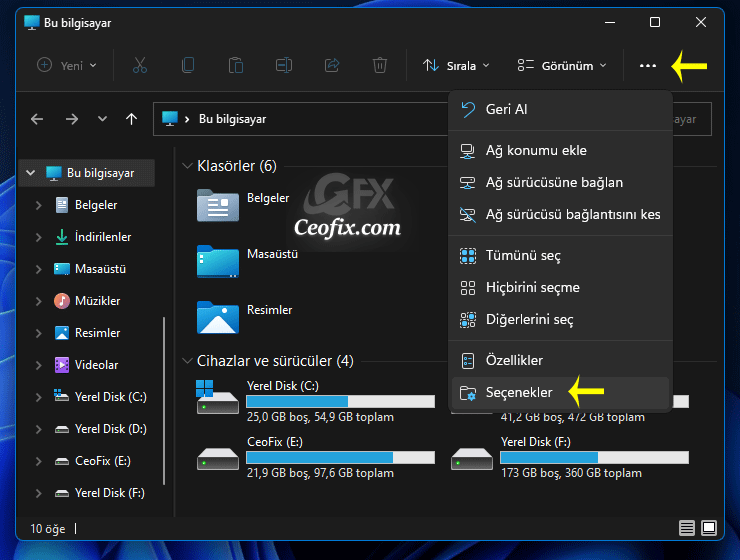
Beliren açılır pencerenin Genel sekmesindeki “Gizlilik” altında, tüm çalıştır kutusundaki geçmişini temizlemek için “Temizle” butonuna tıklayın, ardından “Tamam”ı tıklayın. ( Bu işlem son açılan dosya geçmişinizi de silecektir.)

Yayınlanma tarihi: 29 Mar 2022-Güncellenme tarihi: 05-05-2023

Teşekkürler , CCleaner i de kullanabilirsiniz
@Furkan Arslan
aynen. oda olabilir
Teşekkürler kolayca hepsini sildim , elinize sağlık
@Hüseyin destan
Rica ederim.